Nainštalujte pomlčku v programe Microsoft Excel
Mnohí používatelia programu Excel majú veľké problémy pri pokuse o zarovnanie na hárku. Ide o to, že program chápe pomlčky ako znamienko mínus a okamžite prevádza hodnoty v bunke do vzorca. Preto je táto otázka dosť naliehavá. Poďme zistiť, ako dať pomlčku v programe Excel.
obsah
Pomlčka v programe Excel
Často pri vyplňovaní rôznych dokumentov, správ, deklarácií je potrebné uviesť, že bunka zodpovedajúca konkrétnemu indikátoru neobsahuje hodnoty. Na tieto účely je zvykom používať pomlčku. Pre program Excel existuje táto možnosť, ale jeho implementácia pre nepripraveného používateľa je pomerne problematická, pretože pomlčka je okamžite transformovaná na vzorec. Aby ste predišli tejto transformácii, musíte vykonať určité kroky.
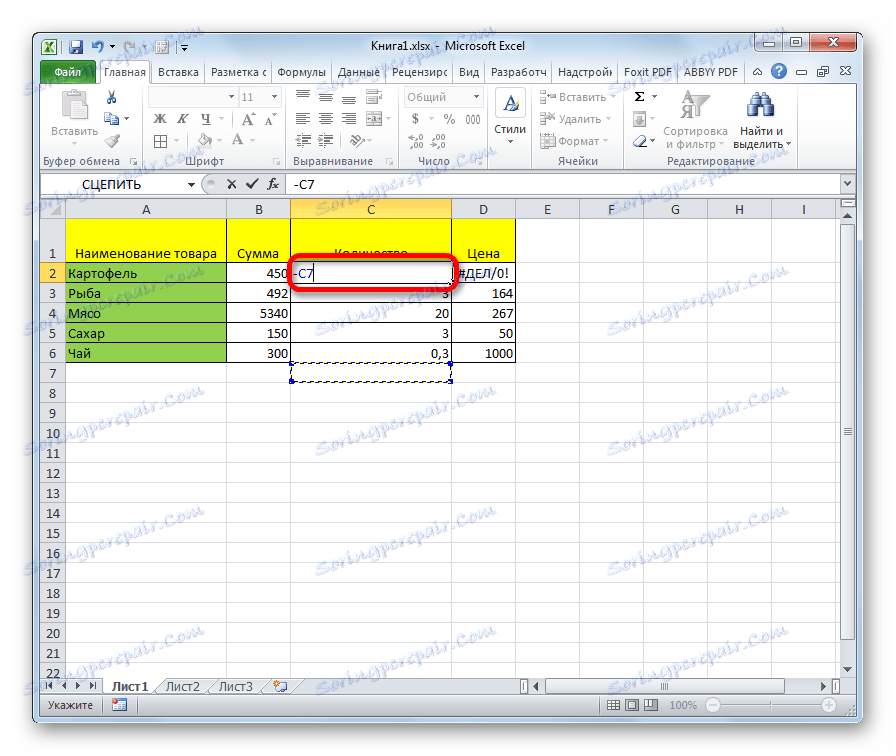
Metóda 1: Formátovanie rozsahu
Najznámejším spôsobom, ako dať pomlčku do bunky, je priradiť textový formát. Je pravda, že táto možnosť nie vždy pomôže.
- Vyberte bunku, do ktorej chcete vložiť pomlčku. Kliknite na ňu pravým tlačidlom myši. V rozbaľovacej ponuke, ktorá sa zobrazí, vyberte položku "Celulárny formát" . Namiesto týchto akcií môžete na klávesnici stlačiť kombináciu klávesov Ctrl + 1 .
- Otvorí sa okno formátu. Prejdite na kartu "Číslo" , ak bola otvorená na inej karte. V bloku parametrov "Numerické formáty" vyberte položku "Text" . Kliknite na tlačidlo "OK" .
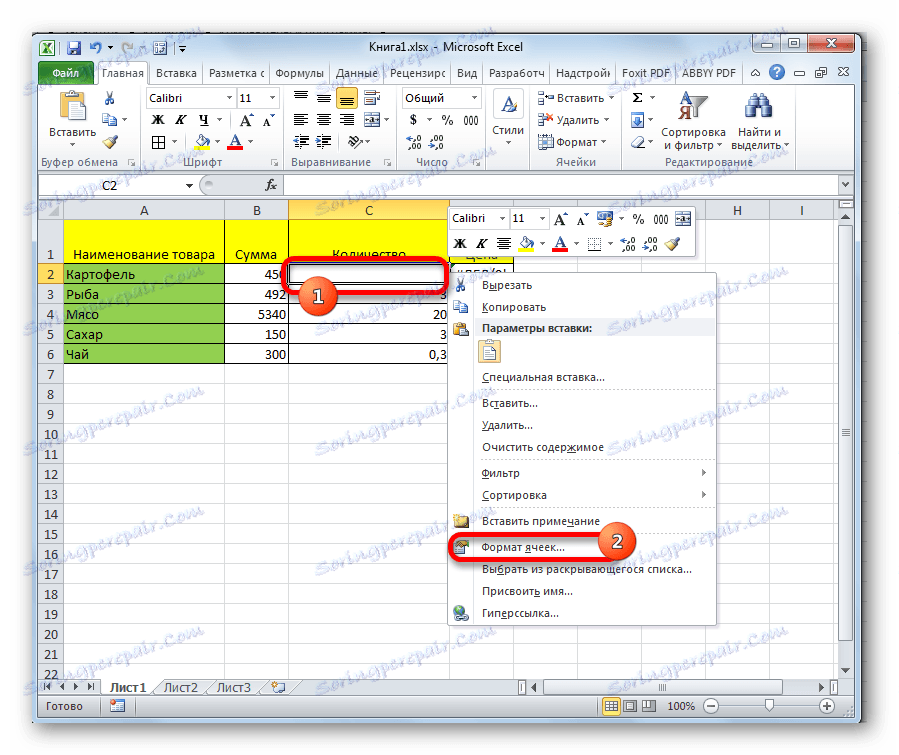
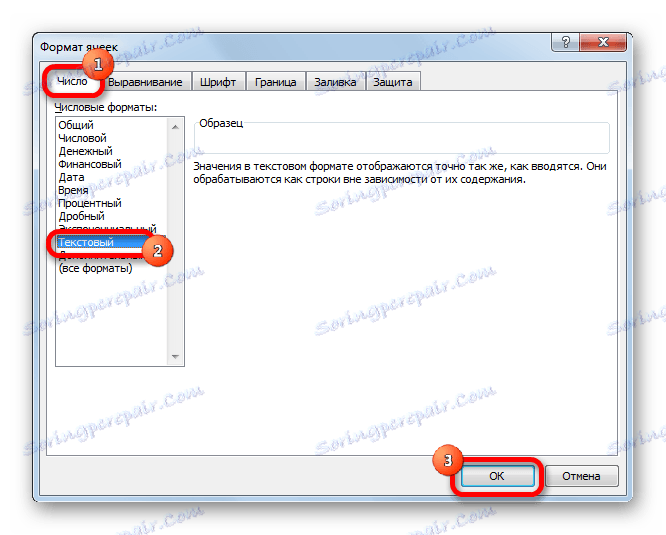
Potom sa vybranej textovej bunke pridelí vlastnosť formátu textu. Všetky hodnoty, ktoré sa do nej vložia, nebudú vnímané ako objekty na výpočty, ale ako jednoduchý text. Teraz v tejto oblasti môžete z klávesnice zadať symbol "-" a zobrazí sa ako pomlčka a program nebude vnímaný ako znamienko mínus.

Existuje ďalšia možnosť preformátovania bunky do textového formulára. Ak to chcete urobiť, na karte "Domov" kliknite na rozbaľovací zoznam formátov údajov, ktorý sa nachádza na páse krabice v poli "Číslo" . Zobrazí sa zoznam dostupných možností formátovania. V tomto zozname stačí vybrať položku "Text" .
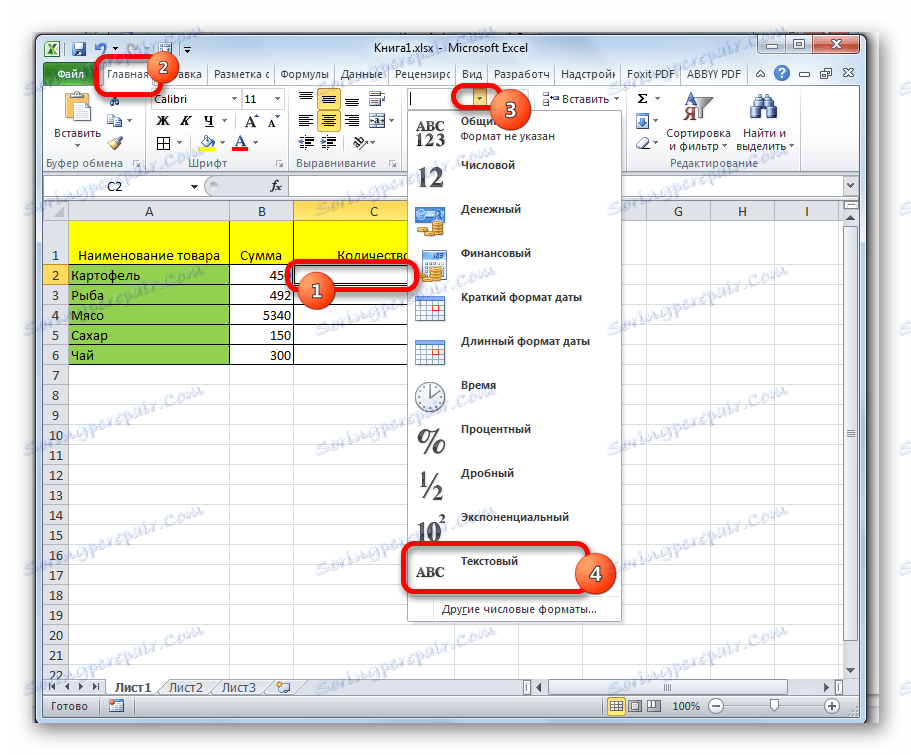
Lekcia: Ako zmeniť formát buniek v programe Excel
Metóda 2: Stlačte kláves Enter
Táto metóda však nefunguje vo všetkých prípadoch. Často aj po vykonaní tohto postupu sa pri zadávaní symbolu "-" namiesto požadovaného znaku zobrazia všetky rovnaké odkazy na iné rozsahy. Navyše to nie je vždy výhodné, najmä ak sa v tabuľke bunky s pomlčkami striedajú s bunkami vyplnenými údajmi. Po prvé, v tomto prípade budete musieť formátovať každý z nich samostatne a za druhé, bunky tejto tabuľky budú mať iný formát, ktorý nie je vždy prijateľný. Ale môžete to urobiť inak.
- Vyberte bunku, do ktorej chcete vložiť pomlčku. Kliknite na tlačidlo "Zarovnať centrum" , ktoré je na páse na karte "Domov" v skupine nástrojov "Zarovnať" . A tiež kliknite na tlačidlo "Zarovnať uprostred " umiestnený v rovnakom bloku. Je to nevyhnutné, aby sa pomlčka nachádzala presne v strede bunky tak, ako má byť, a nie vľavo.
- Do bunky z klávesnice napíšeme symbol "-". Potom nepohybujte myšou, ale okamžite kliknite na tlačidlo Enter a prejdite na ďalší riadok. Ak namiesto toho používateľ klikne na myš, potom v bunke, kde má byť pomlčka, vzorec sa opäť zobrazí.
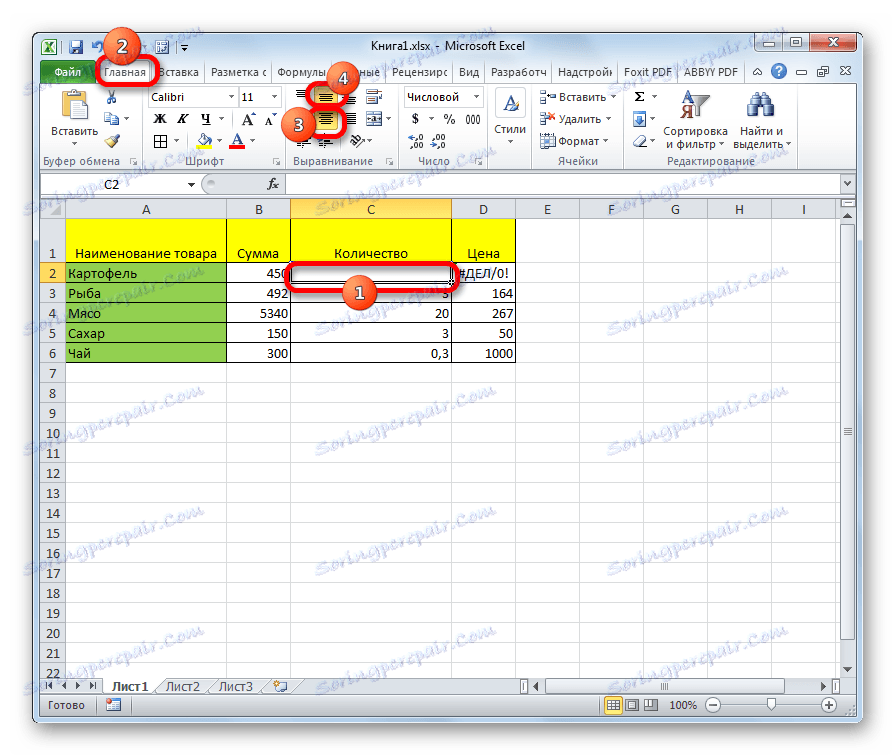

Táto metóda je vhodná pre svoju jednoduchosť a pre prácu s akýmkoľvek formátovaním. Ale súčasne s ním musíte byť opatrní pri editovaní obsahu bunky, pretože vzhľadom na jednu nesprávnu činnosť namiesto pomlčky sa vzorec môže opäť objaviť.
Metóda 3: Vloženie symbolu
Ďalším spôsobom, ako napísať pomlčku v programe Excel, je vložiť symbol.
- Vyberte bunku, do ktorej chcete vložiť pomlčku. Prejdite na kartu "Vložiť" . Na páse v krabici s nástrojmi "Symboly" kliknite na tlačidlo "Symbol" .
- Na karte "Symboly" nastavíme pole "Symboly rámcov" v poli "Set" . V strednej časti okna hľadáme značku "─" a vyberieme ju. Potom kliknite na tlačidlo "Vložiť" .
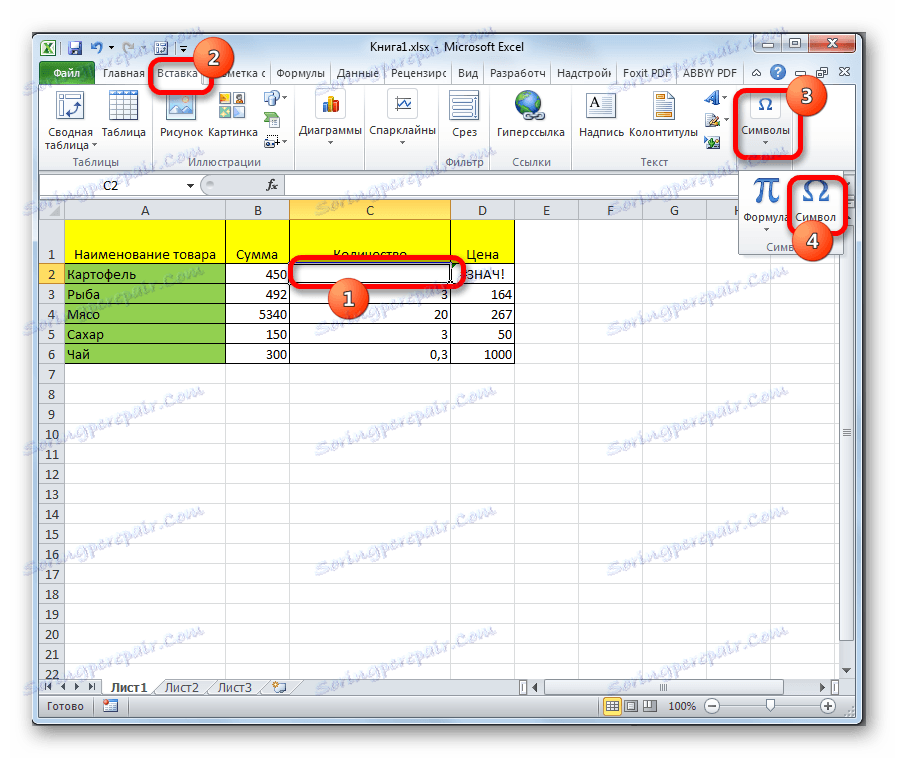
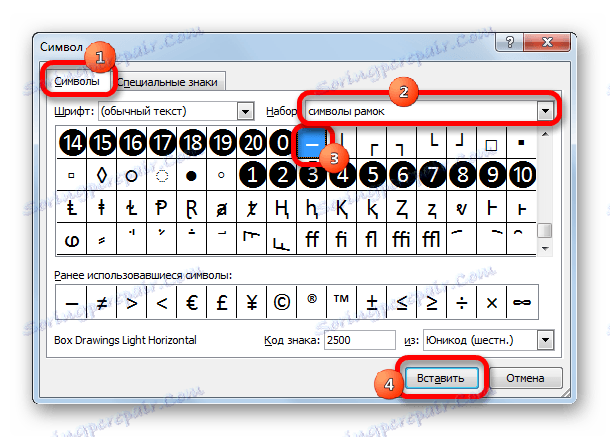
Potom sa pomlčka prejaví vo vybranej bunke.
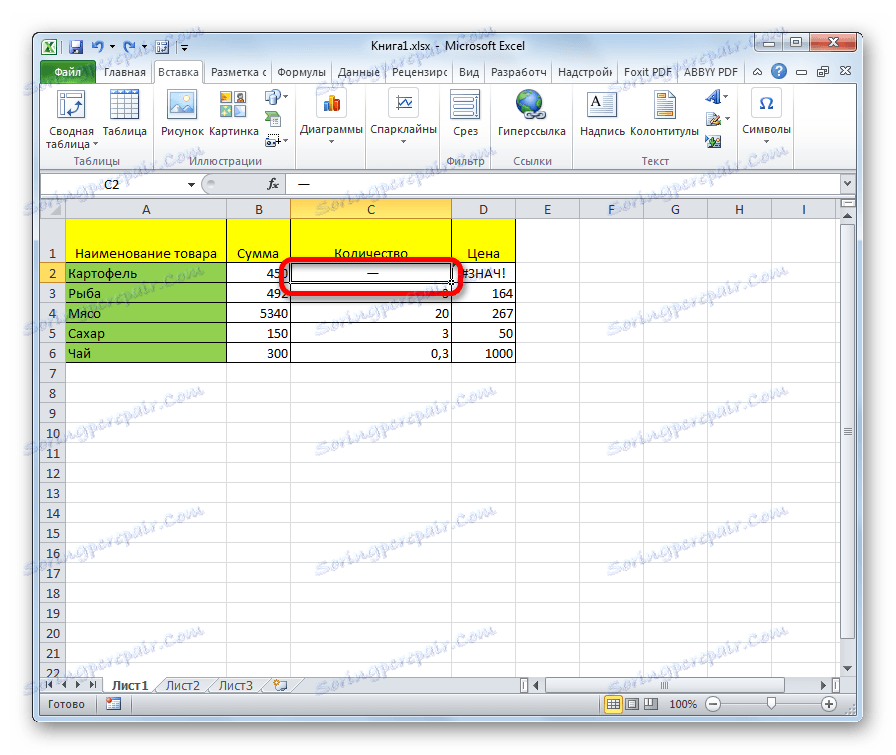
Existuje ďalšia možnosť pre túto metódu. V okne "Symbol" prejdite na kartu "Špeciálne značky" . V otvorenom zozname vyberte položku "Dlhé pomlčky" . Kliknite na tlačidlo "Vložiť" . Výsledok bude rovnaký ako v predchádzajúcej verzii.

Táto metóda je dobrá, pretože sa nebudete musieť obávať nesprávneho pohybu myši. Symbol sa stále nemení na vzorec. Navyše vizuálne pomlčka doručená touto metódou vyzerá lepšie ako krátky znak napísaný z klávesnice. Hlavnou nevýhodou tejto možnosti je potreba vykonať naraz niekoľko manipulácií, čo spôsobuje dočasné straty.
Metóda 4: Pridanie ďalšieho symbolu
Okrem toho existuje ďalší spôsob, ako dať pomlčku. Vizuálne však táto možnosť nebude pre všetkých používateľov prijateľná, pretože predpokladá, že v bunke je ešte jeden symbol, okrem skutočného znaku "-".
- Vyberte bunku, v ktorej chcete nastaviť pomlčku a vložte do nej symbol "" "z klávesnice. Na cyrilikovom rozložení klávesnice sa nachádza na rovnakom tlačidle ako písmeno "E". Okamžite bez medzery nastavte symbol "-".
- Kliknite na tlačidlo Enter alebo vyberte ľubovoľnú inú bunku kurzorom myši. Pri použití tejto metódy to nie je zásadne dôležité. Ako vidíte, po týchto akciách bol na listu nainštalovaný pomlčkový znak a dodatočný symbol "" "je viditeľný len vo vzorcovom riadku pri výbere bunky.
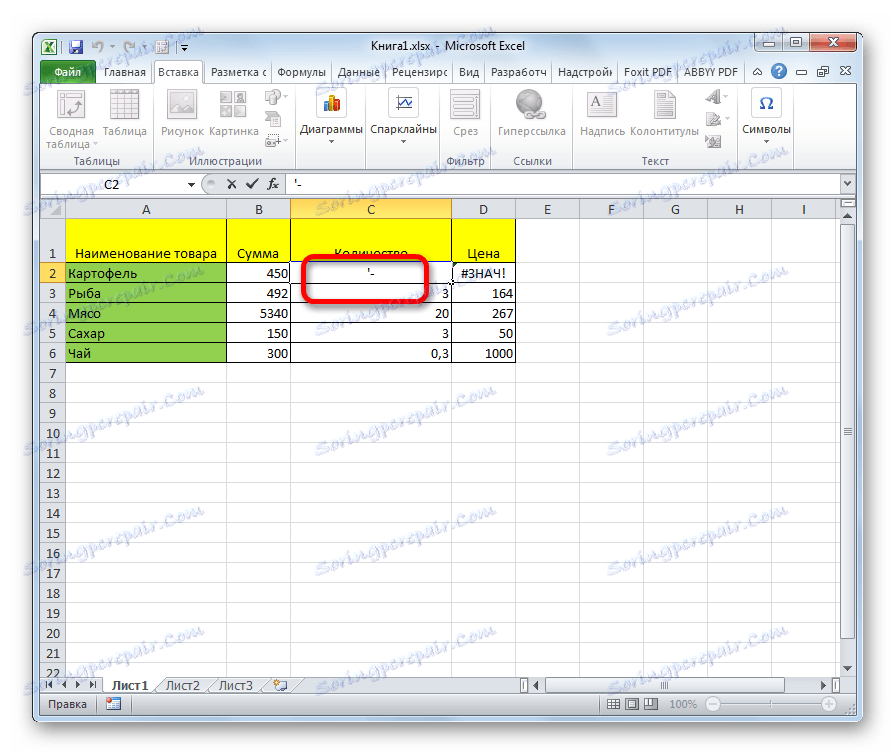
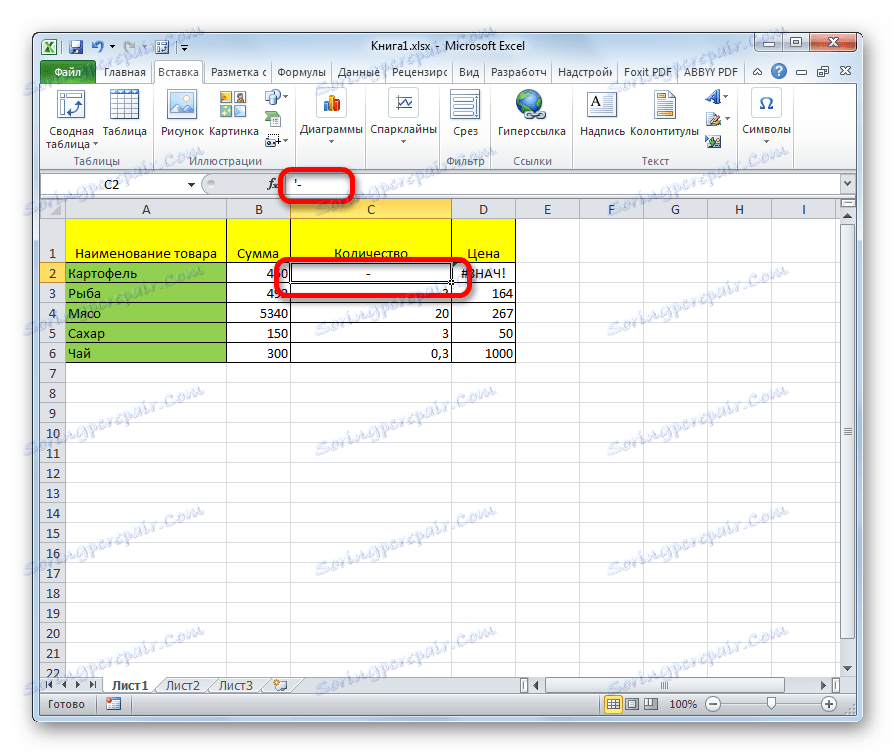
Existuje niekoľko spôsobov, ako nastaviť pomlčku v bunke, čo si môže používateľ vybrať podľa cieľov použitia konkrétneho dokumentu. Väčšina ľudí sa snaží zmeniť formát buniek pri prvom neúspešnom pokuse o vloženie požadovaného symbolu. Bohužiaľ to nefunguje vždy. Našťastie existujú iné spôsoby, ako túto úlohu splniť: prejdite na iný riadok tlačidlom Enter , použite symboly pomocou tlačidla na páse, použite ďalší znak "". Každá z týchto metód má svoje výhody a nevýhody, ktoré boli opísané vyššie. Univerzálna možnosť, ktorá by bola najvhodnejšia na inštaláciu pomlčiek v programe Excel vo všetkých možných situáciách, neexistuje.